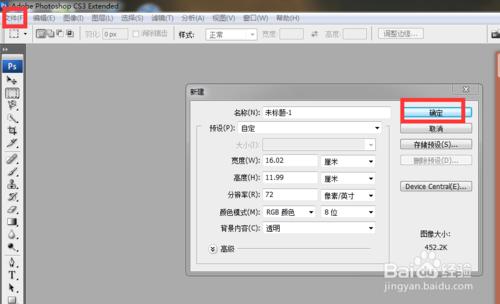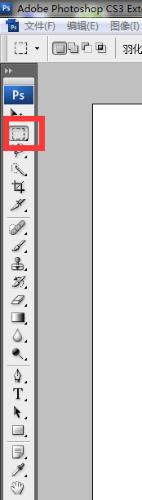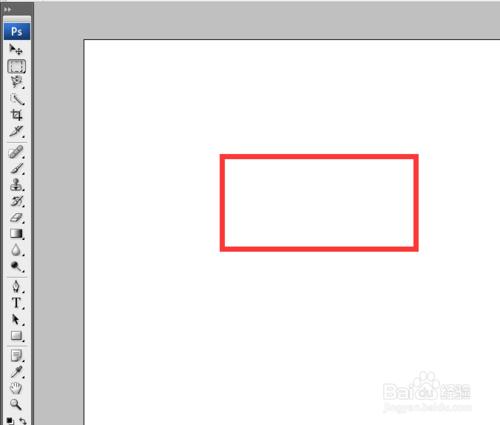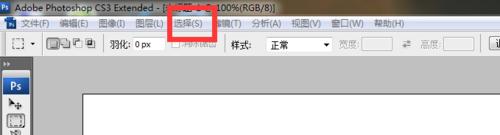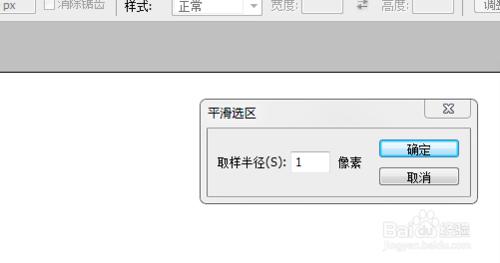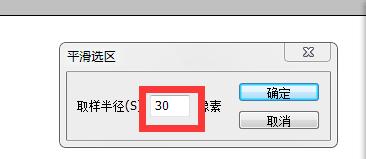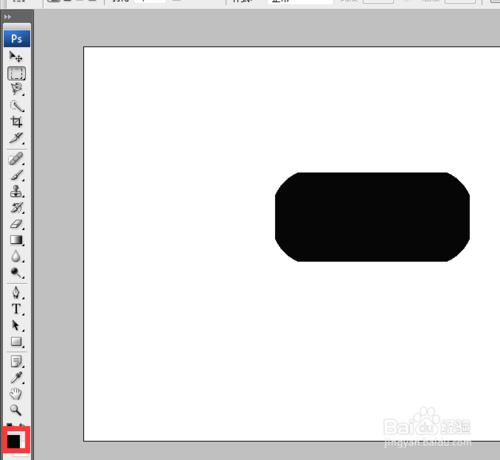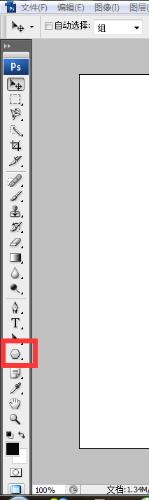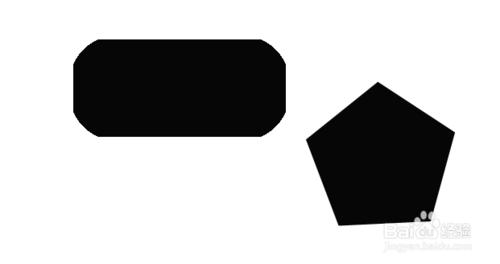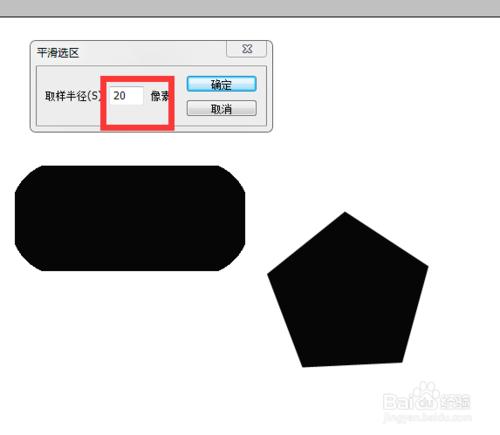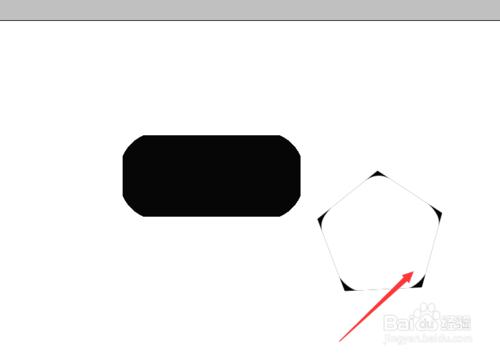ps與其他軟件不同,它裡面沒有直接的倒角工具,那麼在ps中矩形和其他多邊形的倒角是怎麼實現的呢,來了解吧
方法/步驟
打開ps,點擊新建,彈出如圖所示對話框,單擊確定,這裡的尺寸可根據自己所畫尺寸來選擇
點擊矩形選框工具,如圖所示,畫出一矩形選區
點擊選擇-修改-平滑命令,彈出如圖所示窗口
這裡的取樣半徑的數值可以控制圓角的大小,我們設置為30後,單擊確定
alt+delete為畫好的圓角矩形填充,如圖所示
選擇多邊形工具,畫出一多邊形,如圖所示
單擊右鍵,選著轉換為選區後,單擊選擇-修改-平滑命令
在彈出的對話框中將數值改為20 ,如圖所示
單擊Ctrl+delete為倒角後的多邊形填色,如圖所示
矩形, 多邊形, 圓角, 倒圓角, ps怎麼畫圓角多邊形, ps怎麼畫圓角的多邊形, ps圓角矩形工具, ps矩形倒圓角, ps圓角多邊形, 3dmax多邊形倒圓角, ps如何畫圓角多邊形, ps畫圓角多邊形, ps圓角矩形,